WordPress eklentilerini nasıl devre dışı bırakacağınızı öğrenmek ister misiniz? WordPress eklentileriyle ilgili en iyi şeylerden biri, onları devre dışı bırakarak geçici olarak kapatabilmenizdir. Ayrıca WordPress eklentilerini kaldırarak tamamen kaldırabilirsiniz.
Bir WordPress acemi olarak, WordPress eklentilerinizden birini veya tamamını nasıl devre dışı bırakacağınızı bilmeniz gerekir. Bunu öğrenmek, yaygın WordPress hatalarını gidermenize ve düzeltmenize yardımcı olacaktır.
Bu yazıda, WordPress eklentilerini kolayca devre dışı bırakmanın farklı yollarını göstereceğiz. Amacımız, web sitenizdeki WordPress eklentilerini nasıl daha iyi yöneteceğinizi öğrenmenize yardımcı olmaktır.
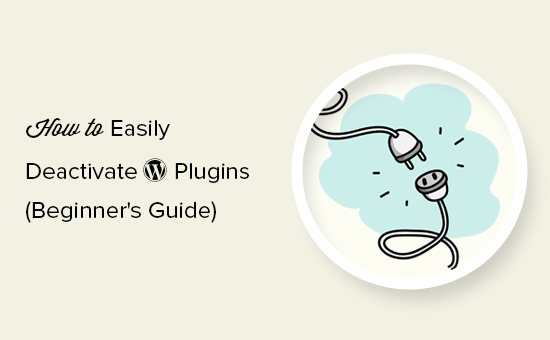
İşte bu makalede öğreneceklerinizin bir özeti:
WordPress eklentisi nasıl devre dışı bırakılırWordPress Eklentisi Nasıl Devre Dışı Bırakılır
Tek bir WordPress eklentisini devre dışı bırakarak başlayalım.
Bir WordPress eklentisini geçici olarak devre dışı bırakmak veya devre dışı bırakmak istiyorsanız, WordPress yönetici alanınızdaki Eklentiler »Yüklü Eklentiler sayfasını ziyaret etmeniz yeterlidir.
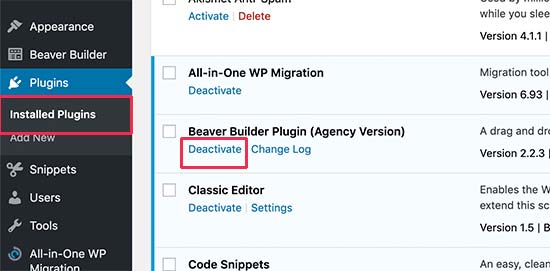
Buradan devre dışı bırakmak istediğiniz WordPress eklentisini bulmanız gerekir. Ardından, farenizi eklentinin satırına götürün ve size söz konusu eklentiyi devre dışı bırakmak için bir bağlantı gösterecektir.
Bağlantıya tıklamak, WordPress eklentisini hemen devre dışı bırakacaktır.
Eklentiyi devre dışı bıraktığınızda, web sitenizde hala yüklü kalır, ancak WordPress yüklemeyi durdurur.
Eklentiyi tekrar kullanmaya başlamak istiyorsanız, altındaki Etkinleştir bağlantısını tıklamanız yeterlidir.
WordPress Eklentileri Nasıl Toplu Olarak Devre Dışı Bırakılır
Bazen sorunları gidermek için web sitenizdeki tüm WordPress eklentilerini devre dışı bırakmanız gerekebilir. WordPress, bir seferde bir eklentiyi devre dışı bırakmak yerine, birden çok veya tüm WordPress eklentilerini hızla devre dışı bırakmayı kolaylaştırır.
Eklentiler »Yüklü Eklentiler sayfasını ziyaret edin ve devre dışı bırakmak istediğiniz eklentilerin yanındaki kutuyu işaretleyin. Tüm WordPress eklentilerini devre dışı bırakmak istiyorsanız, tüm eklentileri seçmek için üstteki kutuyu işaretlemeniz yeterlidir.
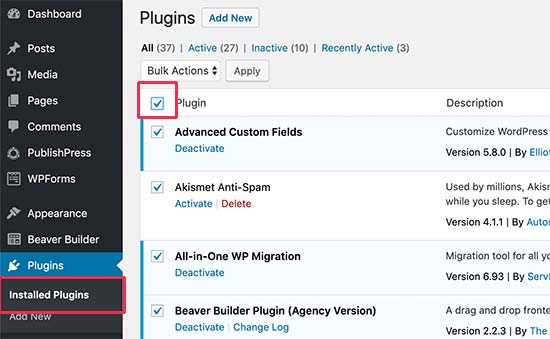
Ardından, “Toplu İşlemler” açılır menüsünden “Devre Dışı Bırak” ı seçmeniz ve “Uygula” düğmesini tıklamanız gerekir.

WordPress şimdi tüm seçili WordPress eklentilerini devre dışı bırakacak.
Tüm WordPress Eklentilerini FTP ile Devre Dışı Bırakma
WordPress yönetici alanınızın dışında kaldıysanız, WordPress eklentilerini panonuzdan devre dışı bırakamazsınız.
Bu gibi durumlarda, diğer yöntemleri kullanarak eklentileri devre dışı bırakmanız gerekecektir. Bunlardan en kolayı, WordPress eklentilerini FTP veya WordPress barındırma dosya yöneticiniz aracılığıyla devre dışı bırakmaktır.
Temel olarak, WordPress yüklü eklentilerinizi / wp-content / plugins / klasöründe arar. Eklentinin klasörünü bulamazsa, WordPress tüm eklentileri otomatik olarak devre dışı bırakacaktır.
Eklentinin klasörünü silmek yerine, sadece yeniden adlandıracağız.
Öncelikle, bir FTP istemcisi kullanarak WordPress sitenize bağlanmanız gerekecektir. Bağlandıktan sonra, WordPress kök dizininizdeki wp-content klasörüne gitmeniz gerekir.
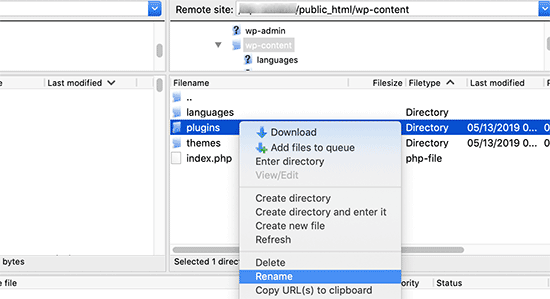
Buradan, eklentiler klasörüne sağ tıklamanız ve ardından ‘Yeniden Adlandır’ı seçmeniz gerekir. Bu, eklenti klasörü için eklentiler devre dışı bırakılmış gibi yeni bir ad girmeniz gereken bir açılır pencere açar.
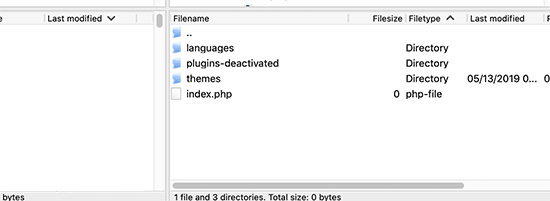
FTP istemciniz şimdi eklentinin klasörünü yeniden adlandıracak. Artık WordPress yönetici alanınıza giriş yapmayı deneyebilir ve eklentinin sayfasını ziyaret edebilirsiniz. Devre dışı bırakılmış WordPress eklentileri hakkında bildirimler göreceksiniz.
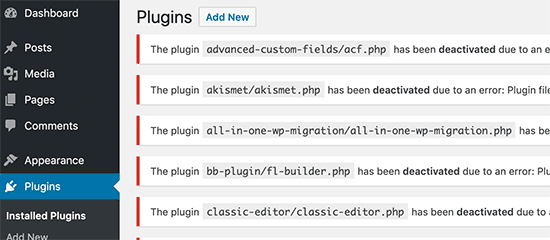
PHPMyAdmin ile WordPress Eklentilerini Manuel Olarak Devre Dışı Bırakma
Bize göre FTP yöntemi kesinlikle daha kolay. Ancak, phpMyAdmin’i kullanarak tüm eklentileri de devre dışı bırakabilirsiniz.
Öncelikle, web barındırma hesabınızın kontrol paneline giriş yapmanız gerekecektir. Ardından, ‘Veritabanları’ bölümünün altındaki phpMyAdmin simgesine tıklayın.
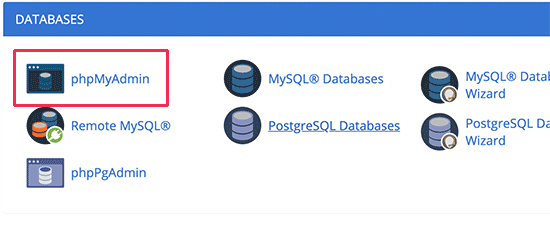
Bu sizi phpMyAdmin arayüzüne götürecektir. İlk önce, WordPress veritabanınızı soldaki menüden seçmeniz gerekecektir.
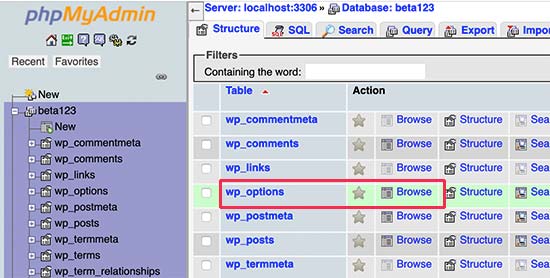
PhpMyAdmin şimdi veritabanı tablolarınızı sağ panele yükleyecektir. Wp_options tablosunun yanındaki ‘Gözat’ düğmesine tıklamanız gerekir (WordPress tablo adınız, WordPress veritabanı tablo önekinize bağlı olarak değişebilir).
Şimdi, phpMyAdmin verileri seçenekler tablosunun içine yükleyecektir. Option_name’in ‘active_plugins’ olduğu satıra ilerlemeniz ve yanındaki ‘Düzenle’ düğmesine tıklamanız gerekir.
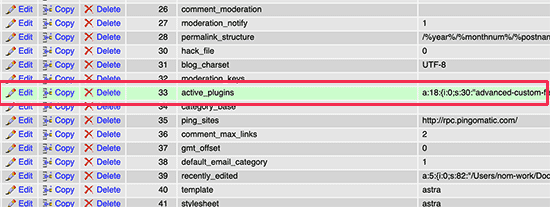
PhpMyAdmin düzenleme için satırı açacaktır, seçenek_değer alanındaki verileri silmeniz gerekir.
Bundan sonra, değişikliklerinizi kaydetmek için alttaki ‘Git’ düğmesine tıklayın.
Artık web sitenizi ziyaret edebilirsiniz ve WordPress tüm eklentilerin devre dışı bırakıldığını görecektir.
Bir WordPress Eklentisini Kaldırmakla Devre Dışı Bırakmak Arasındaki Fark Nedir?
Bir WordPress eklentisini devre dışı bırakmakla kaldırmak arasındaki fark oldukça basittir.
Bir WordPress eklentisini devre dışı bıraktığınızda, basitçe kapatılır. Ancak yine de web sitenizde yüklü olduğundan, gerekirse yeniden etkinleştirebilirsiniz.
Öte yandan, bir eklentiyi kaldırmak onu web sitenizden tamamen siler. Eklentiyi Eklentiler »Yüklü Eklentiler sayfasında göremezsiniz.
Aynı eklentiyi yeniden kullanmak istiyorsanız, tekrar yüklemeniz gerekecek.
WordPress Eklentisi Nasıl Kaldırılır
WordPress, eklentileri yönetici alanından kaldırmayı çok kolaylaştırır. WordPress kontrol panelinize giriş yapın ve Eklentiler sayfasına gidin.
Sitenizde şu anda yüklü olan eklentilerin listesini göreceksiniz. Aktif eklentileriniz mavi bir arka plan ile vurgulanacaktır.
Aktif bir eklentiyi kaldırmak istiyorsanız, önce onu devre dışı bırakmanız gerekir. Bundan sonra, kaldırmak istediğiniz eklentinin altındaki sil bağlantısına tıklayın.
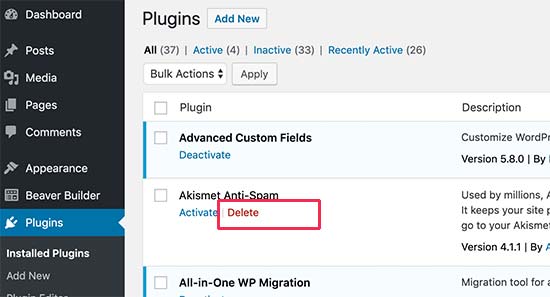
WordPress şimdi sizden eklentiyi silmek istediğinizi onaylamanızı isteyecek.
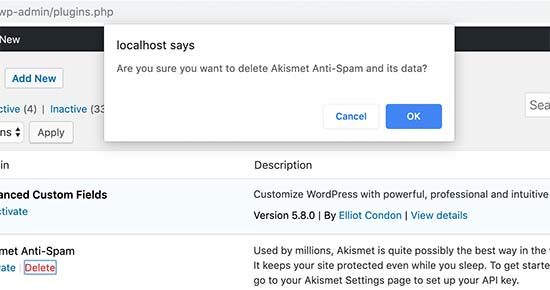
‘Evet, bu dosyaları sil’ düğmesine tıklamanız gerekiyor. WordPress artık eklentiyi web sunucunuzdan güvenli bir şekilde kaldıracaktır.
WordPress sitenizden bir eklentiyi başarıyla kaldırdığınız tek şey bu.
Bazı WordPress eklentileri, kaldırıldıklarında bile veri ve dosya izleri bırakır.
Bu öğelerin WordPress siteniz üzerinde önemli bir etkisi yoktur, ancak bunları kaldırmak istiyorsanız, işte bunu nasıl yapacağınız.
Kullanılmayan kısa kodları kaldırma
Çoğu WordPress eklentisi, yazılarınıza veya sayfalarınıza kolayca içerik eklemek için kısa kodlar kullanır. Bir eklentiyi devre dışı bıraktığınızda veya kaldırdıktan sonra, bu kısa kodlar gönderilerinizde görünür hale gelir ve oldukça çirkin görünürler.
[pluginshortcode]
Aşağıdaki kodu temanızın functions.php dosyasına veya siteye özgü bir eklentiye ekleyerek kısa kodları kolayca devre dışı bırakabilirsiniz.
add_shortcode( 'pluginshortcode', '__return_false' );
Bu kod temelde kısa kodu geri ekler ve hiçbir şey göstermemesini sağlar. pluginshortcode, kaldırmak istediğiniz eklenti tarafından kullanılan kısa kod etiketiyle değiştirmeyi unutmayın.
Bu eklentiyi tekrar kullanmaya karar verirseniz, bu kodu kaldırmanız gerekeceğini unutmamak önemlidir.
WordPress veritabanından eklenti izlerini temizleme
Bazı WordPress eklentileri, WordPress veritabanında kendi tablolarını oluşturur. Bu tablolarda çok fazla veri varsa, bu WordPress yedekleme boyutunuzu artırır.
Bunları temizlemek için, phpMyAdmin’i WordPress barındırma panonuzdan başlatmanız gerekir.
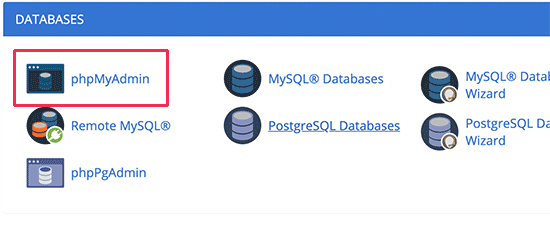
Veritabanınıza tıklamanız ve ardından silmek istediğiniz tabloları seçmeniz gerekir. Tablolar listesinin altında, ‘Seçili’ etiketli bir açılır menü göreceksiniz. Açılır menüye tıklamanız ve ardından ‘Bırak’ı seçmeniz gerekir.
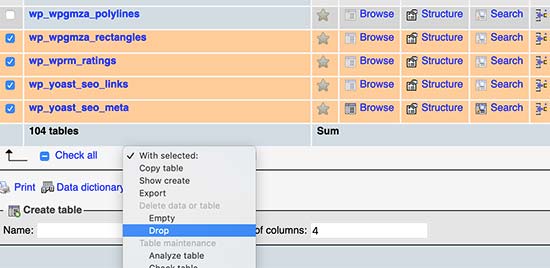
Ardından, bu tabloları silmek üzere olduğunuza dair bir uyarı göreceksiniz. İşlemi onaylamak için Evet’e tıklamanız gerekir. Lütfen bunun geri alınamayacağını unutmayın, silindikten sonra bir veritabanı yedeğiniz yoksa bu tabloları geri yükleyemezsiniz.
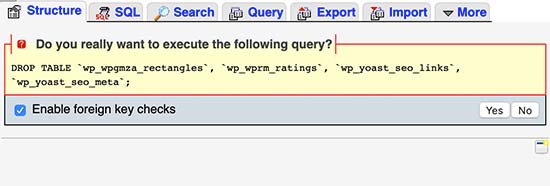
PhpMyAdmin artık veritabanı tablolarını kullanılmayan eklentilerinizden silecektir.
Kullanılmayan WordPress eklenti dosyalarını temizleyin
Genellikle WordPress eklentileri, barındırma sunucunuzda dosyalar ve klasörler oluşturur. Bu dosyalar genellikle zararsızdır, ancak WordPress yedekleme boyutunuzu artırabilir.
Bunları silmek için, WordPress sitenize bir FTP istemcisi kullanarak bağlanmanız gerekir. Bağlandıktan sonra wp-content klasörüne gitmeniz gerekir. Eklentiler tarafından oluşturulan dosyaları ve klasörleri, yüklemeler ve eklentiler klasörlerinin içinde bulacaksınız.
Sildiğiniz dosyaların, kaldırdığınız eklenti tarafından oluşturulduğundan emin olun. Bundan sonra, bunları web sunucunuzdan silmeniz yeterlidir.
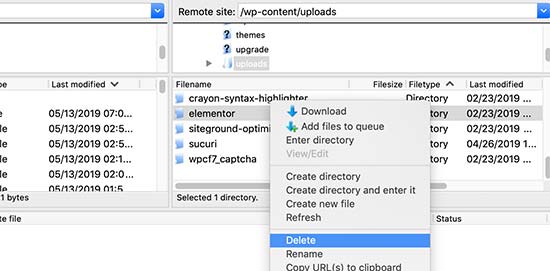
Devre Dışı Bırakılmış WordPress Eklentilerini Sitenize Yüklü Tutmalısınız?
Bu eklentileri kullanmayacaksanız, web sitenizde yüklü olmayan veya devre dışı bırakılmış WordPress eklentilerini bırakmamalısınız.
Etkin olmayan eklentilerin web siteniz üzerinde herhangi bir performans etkisi yoktur. Bununla birlikte, eklentiler çalıştırılabilir dosyalar içerir ve bilgisayar korsanları tarafından kötü amaçlı yazılımları veya arka kapıları gizlemek için kullanılabilir.
Güvenlik endişesinin yanı sıra, WordPress yedekleme boyutunuzu da artırır, güvenlik taramalarında yanlış pozitif olarak görünür ve başka sorunlara neden olurlar.
Bu nedenle, kullanıcılara her zaman sitelerinde etkin olmayan eklentileri silmelerini tavsiye ediyoruz.
Bu makalenin, WordPress eklentilerini nasıl düzgün bir şekilde devre dışı bırakacağınızı öğrenmenize yardımcı olacağını umuyoruz. Web siteniz için en iyi WordPress eklentisini nasıl seçeceğiniz ve mutlaka WordPress eklentileri listemizle ilgili makalemizi de görmek isteyebilirsiniz.
